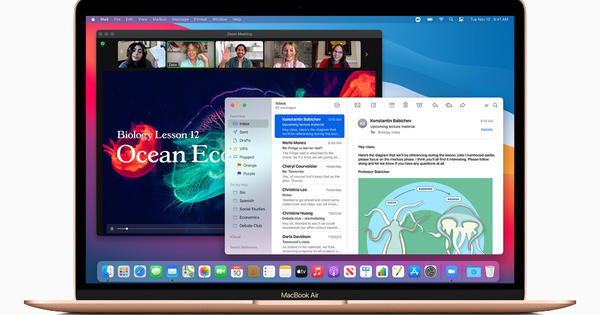Tự động sửa lỗi trên iPhone, iPad và iPod touch đôi khi sửa các từ không chính xác. Nếu bạn muốn làm việc mà không cần tự động sửa hoặc nếu bạn muốn sử dụng tối ưu dịch vụ, chúng tôi giải thích ở đây cách bạn có thể làm điều đó tốt nhất.
Đặt từ khóa
Bạn có thể tác động đến chức năng tự động sửa lỗi của iPhone hoặc iPad bằng cách chèn từ khóa. Điều này sửa các từ bạn nhập sai theo cách bạn muốn. Ví dụ: nếu bạn gõ dta thay vì từ đó, bạn có thể chèn rằng từ này sẽ tự động được sửa. Cũng đọc: 9 mẹo để gõ trên iPhone hoặc iPad của bạn.
Đi đến Thể chế, lựa chọn Tổng quan và chọn Bàn phím. Cuộn xuống và nhấn Từ khóa mới. Nạp tiền Câu nhập văn bản bạn muốn. Sau đó thêm từ khóa với từ nào bạn muốn lấy văn bản hoặc câu được chỉ định. Từ khóa không được chứa khoảng trắng và khi bạn hoàn thành, hãy chọn Giữ cho để lưu cài đặt.

Bạn cũng có thể tạo các câu hoàn chỉnh từ phương ngữ chẳng hạn.
Làm câu văn
Bên cạnh việc sửa chữa các từ, bạn cũng có thể sử dụng các câu hoàn chỉnh. Chuyến tàu bị hoãn, bạn có thể đặt dưới dạng từ khóa dthv, sau đó tính năng tự động sửa sẽ đưa ra gợi ý này và điều chỉnh nó. Điều này cho phép bạn gửi các tin nhắn ngắn một cách nhanh chóng và hiệu quả mà không cần phải nhập nhiều.
Đặt ngôn ngữ khác làm từ điển
Nếu bạn muốn nhập ngôn ngữ khác trên iPhone, iPod touch hoặc iPad của mình ngoài tiếng Hà Lan, bạn có thể chọn từ điển thứ hai. Đây bạn đi qua Thể chế. Chọn tab Tổng quan và mở ra Bàn phím. Đi đến Những bàn phím và sau đó chọn Thêm bàn phím để thêm từ điển mới vào chức năng tự động sửa. Bạn cũng có thể xóa từ điển bằng cách nhấn Thay đổi , sau đó chọn - cho bàn phím và chọn Xóa bỏ. Lựa chọn Sẵn sàng để tiết kiệm.

Chọn nhiều ngôn ngữ để bổ sung vốn từ vựng.
Tắt chức năng tự động sửa lỗi
Nếu bạn hoàn toàn mệt mỏi với tính năng tự động sửa, bạn có thể thêm nó Thể chế trên thiết bị iOS của bạn. Mở ra Thể chế, chuyển đến tab Tổng quan và chọn Bàn phím. Bây giờ đặt nút phía sau Tự động sửa tắt để tắt chức năng tự động sửa lỗi. iOS sẽ tiếp tục kiểm tra chính tả của bạn và sẽ đánh dấu nó bằng màu đỏ. Đặt nút phía sau Kiểm tra chính tả tắt để tắt tính năng này.

Mệt mỏi với tất cả những chỉnh sửa đó, chỉ cần tắt tự động sửa